Premiere剪切视频后自动衔接片段的详细操作步骤
有网友在使用Premiere时,还不了解Premiere中剪切视频后自动衔接片段的操作,下面蓝图技术网小编就讲解Premiere中剪切视频后自动衔接片段的操作方法吧。
Premiere剪切视频后自动衔接片段的详细操作步骤

打开Premiere软件,导入视频素材,新建一个序列,设置视频的宽高比例,

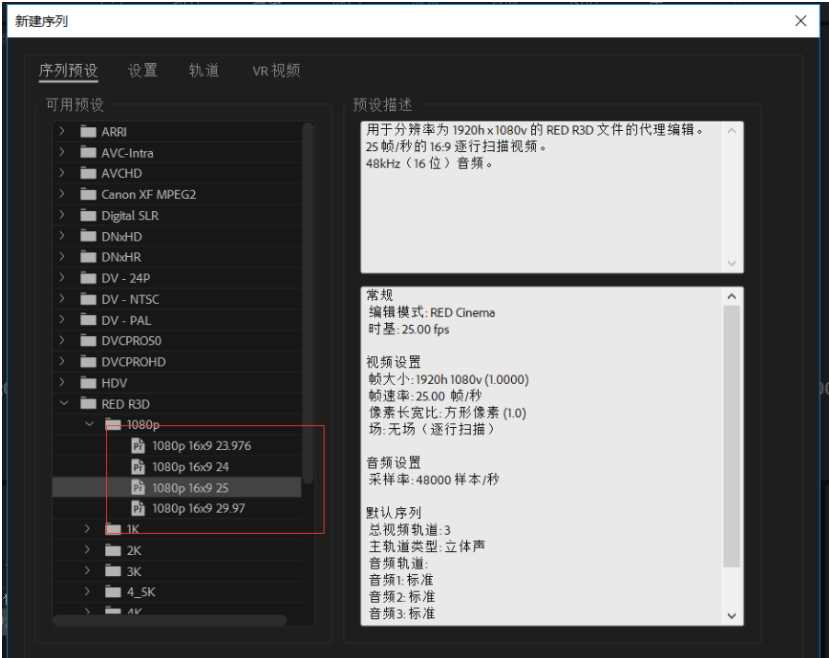
将视频文件拖动到时间轴上,如图,

点击【剃刀工具】,或者直接按住C键,切除视频中多余的部分,
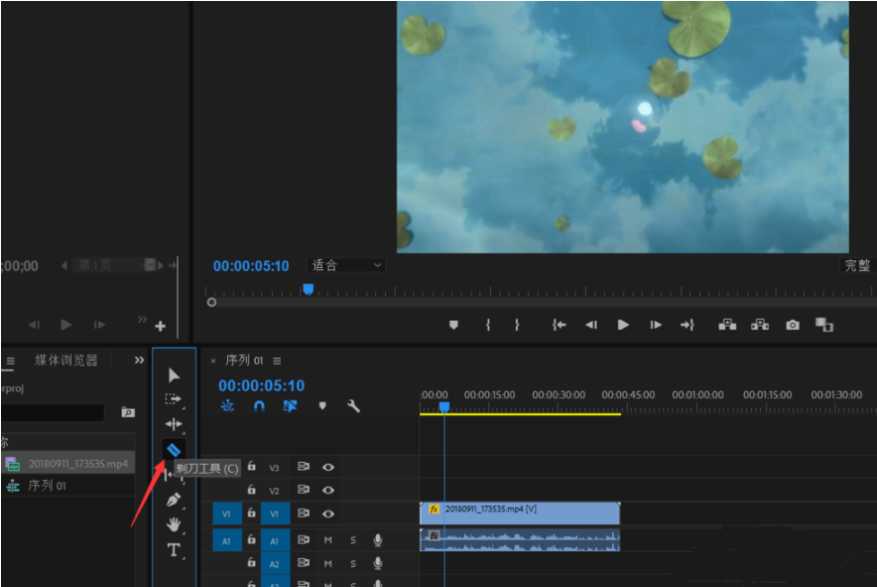
选中多余部分,鼠标右击,选择【波纹删除】,
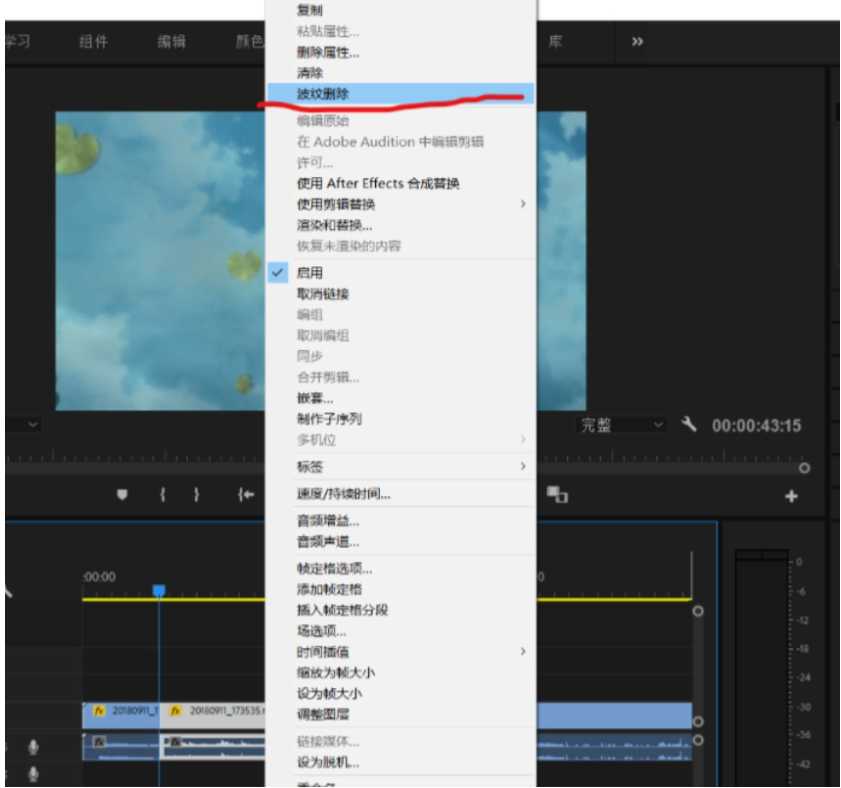
如图,我们可以看到视频完美贴合啦。
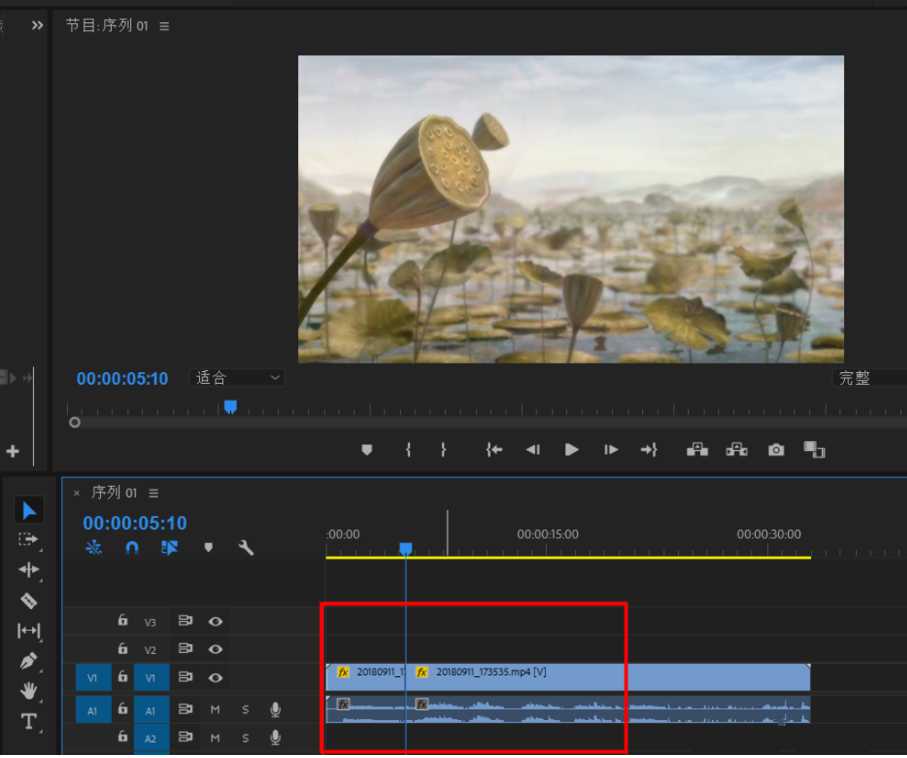
以上就是我为大家分享的全部内容了,更多软件教程可以关注下载之家
免责声明:
1、本站所有资源文章出自互联网收集整理,本站不参与制作,如果侵犯了您的合法权益,请联系本站我们会及时删除。
2、本站发布资源来源于互联网,可能存在水印或者引流等信息,请用户擦亮眼睛自行鉴别,做一个有主见和判断力的用户。
3、本站资源仅供研究、学习交流之用,若使用商业用途,请购买正版授权,否则产生的一切后果将由下载用户自行承担。
4、侵权违法和不良信息举报 举报邮箱:cnddit@qq.com


还没有评论,来说两句吧...